Win10에서 내 컴퓨터 아이콘을 추가하는 방법
- 藏色散人원래의
- 2021-03-25 15:44:2734562검색
win10에서 "내 컴퓨터" 아이콘을 추가하는 방법: 먼저 컴퓨터 바탕 화면의 빈 공간을 마우스 오른쪽 버튼으로 클릭하고 메뉴 표시줄에서 "개인 설정"을 선택한 다음 클릭하여 연 다음 "테마"를 클릭하여 다음 인터페이스로 들어갑니다. ; 그런 다음 오른쪽의 "데스크탑"을 클릭하십시오. "아이콘 설정"을 클릭하여 새 인터페이스로 들어가십시오. 마지막으로 데스크탑 아이콘 아래에서 "컴퓨터"를 선택하고 확인을 클릭하십시오.

이 기사의 운영 환경: Windows 10 시스템, DELL G3 컴퓨터
컴퓨터 바탕 화면의 빈 영역을 마우스 오른쪽 버튼으로 클릭하고 메뉴 표시줄에서 "개인 설정"을 선택한 다음 클릭하여 엽니다.
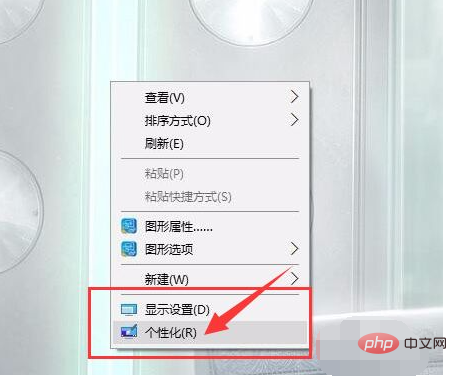
인터페이스에 들어간 후 "테마"를 클릭하고 "다음 인터페이스로 들어갑니다.
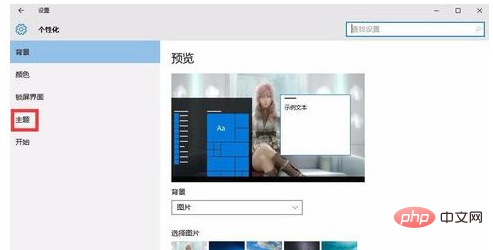
그런 다음 오른쪽의 "바탕 화면 아이콘 설정"을 클릭하여 새 인터페이스로 들어갑니다.
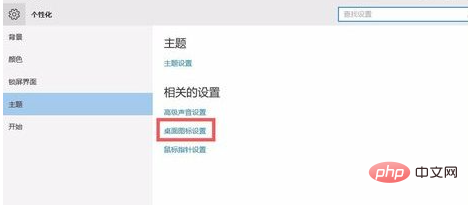
마지막으로 새 인터페이스에서 인터페이스에서 바탕 화면 아이콘 아래의 "컴퓨터"를 선택하고 확인을 클릭하세요.
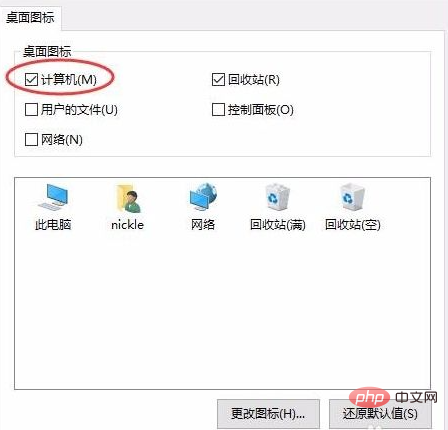
또한 사용자가 win10 시스템으로 업그레이드한 후에는 컴퓨터와 함께 제공되는 스티커 메모 소프트웨어의 이름도 "Post-it Notes"로 변경됩니다. . 동시에 일부 사용자는 버전 문제로 인해 "시작" 메뉴에서 찾을 수 없습니다. Baidu를 사용하여 "Jingye Sign"을 검색하여 클라우드 동기화 노트를 다운로드하고 설치할 수 있습니다.
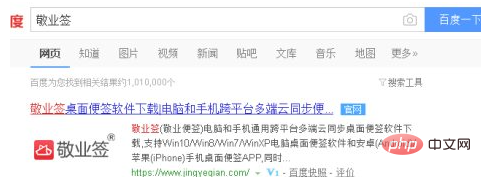
Notes
Win10 시스템 "내 컴퓨터"는 버전 문제로 인해 "이 컴퓨터" 또는 "이 컴퓨터"로 이름이 변경됩니다.
win10 컴퓨터 전용 사인에 데스크탑 노트를 추가하려면, 애플리케이션 스토어에서 검색하고 다운로드할 수도 있습니다.
더 많은 관련 지식을 보려면 FAQs 칼럼을 방문하세요.
위 내용은 Win10에서 내 컴퓨터 아이콘을 추가하는 방법의 상세 내용입니다. 자세한 내용은 PHP 중국어 웹사이트의 기타 관련 기사를 참조하세요!

